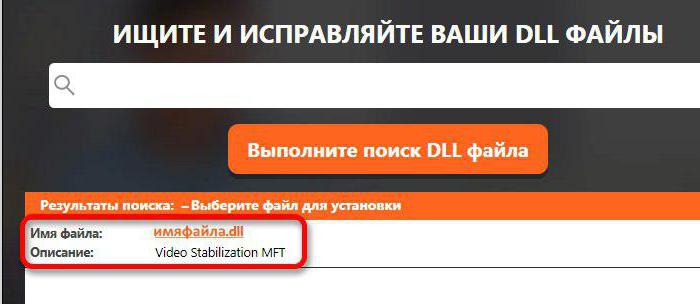Vývojáři z Microsoftu v roce 2016překvapení jeho uživatelů - bezplatná distribuce Windows 10. Každý si mohl zdarma stáhnout plnohodnotný operační systém nebo upgradovat na něj z předchozích verzí. Propagace však byla v létě uzavřena. Společnost však ponechala Windows 10 pro osoby se zdravotním postižením, které lze použít k zamýšlenému účelu nebo jako běžný operační systém, protože se prakticky neliší. V tomto článku se podíváme na speciální Windows 10, kde jej stáhnout a jaké funkce má.

Kde mohu stáhnout?
Všechny akce se provádějí na oficiálních webových stránkáchMicrosoft. Aktualizační program si můžete také stáhnout z příslušné stránky. Na něm musíte kliknout na tlačítko „Aktualizovat nyní“ a počkat na dokončení stahování.
Uživatelé mají dvě možnosti instalaceWindows 10 pro osoby se zdravotním postižením - stáhněte si distribuci a zapisujte na USB flash disk, nebo si stáhněte aktualizaci na aktuální verzi pomocí speciálního průvodce. Zvažme obě možnosti.
První metoda
Společnost Microsoft odstranila možnost bezplatného stahováníběžná verze, ale přidal operační systém s přístupností a slibuje, že tato verze bude vždy k dispozici ke stažení zdarma na oficiálních webových stránkách. Stažení MediaCreationTool.exe a spusťte jej. Počkejte, až průvodce připraví program na práci. Poté postupujte podle pokynů:
- Na první obrazovce potvrďte licenční smlouvu tlačítkem „Přijmout“.
- Dále vyberte Vytvořit instalační médium.
- Nastavte požadované parametry (jazyk operačního systému, edice a architektura).
- Vyberte typ zařízení, na které bude záznam proveden (flash disk nebo disk).
- Připojte médium k počítači. Vyberte jej ze seznamu v průvodci.
- Dále program začne stahovat systémové soubory a kopírovat na externí média.
Nyní musíte vyjmout USB flash disk a restartovatpočítač. V nabídce BIOS nastavte prioritu bootování na USB flash disk, nebo z něj spusťte ručně. Dále začne instalace systému Windows 10 pro osoby se zdravotním postižením. Poté postupujte podle pokynů. Instalace bude zahájena po výběru všech parametrů. Instalace nebude trvat déle než půl hodiny:
- Na první obrazovce vyberte možnost Instalovat.
- Dále se musíte rozhodnout pro oddíl pevného disku. V případě potřeby můžete média „rozdělit“ na části a naformátovat je.
- Dále je vybrána verze a architektura budoucí verze operačního systému. Všechno, co se v instalačním programu nachází, je Windows s přístupností.
- Poté program začne kopírovat systémové soubory na váš pevný disk. Počítač se může během operace několikrát restartovat.
- Po dokončení instalace je třeba zvolit název počítače, nastavit heslo, nastavit obránce atd.
Pamatujte, že instalujete licenciverze „Windows“. K aktivaci dojde, pouze pokud jste upgradovali z licence předchozí verze operačního systému. Pokud používáte pirátskou kopii, budete muset hledat aktivátor pro „desítku“.

Druhá metoda
Upgradovat na Windows 10 pro lidi ss omezenými schopnostmi budete potřebovat program stažený z oficiálních webových stránek. Spusťte průvodce aktualizací a počkejte, až vyhledá aktualizaci. Poté program začne stahovat soubory a instalovat je. Nakonec restartujte počítač a proveďte počáteční nastavení systému. Jak vidíte, druhá možnost je pohodlnější, pokud používáte Windows 7 nebo 8 nebo dřívější verzi Windows 10.

Pomocí každé metody nainstalujete nejnovější verzi v tuto chvíli - 1703. Další aktualizace jsou již nainstalovány prostřednictvím centra aktualizací v nastavení operačního systému.
Rozdíly od běžné verze
Na první pohled si nevšimnete rozdílu vstandardní a speciální verze. Proto lze místo běžného operačního systému použít Windows 10 pro osoby se zdravotním postižením. V nejnovější verzi se vývojáři pokusili vylepšit sadu funkcí přístupnosti, eliminovat chyby související s jejich stabilním provozem a rozšířit funkčnost. Vše je uvedeno níže:
- Lupa obrazovky.
- Klávesnice na obrazovce.
- Kontrast.
- Titulky
- Vypravěč.
Můžete také částečně přistupovat ke speciálním funkcímodkažte hlasového asistenta na Cortanu. Bohužel jej nelze použít v ruské verzi operačního systému, takže Cortana je užitečná pouze pro lidi, kteří znají alespoň základní angličtinu. Po upgradu na Windows 10 pro osoby se zdravotním postižením přejděte do Nastavení, otevřete sekci Čas a jazyk, poté Oblast a jazyk a poté změňte nastavení jazyka na Angličtina. Klikněte na „Použít jako hlavní jazyk“, poté systém stáhne potřebné jazykové soubory. Restartujte počítač. Nyní byste měli být schopni spustit a používat Cortanu z nabídky Start.
Nyní víte, v čem se Windows 10 lišílidé se zdravotním postižením od obvyklého, a můžete rozhodnout o vhodnosti instalace této nebo té verze do vašeho počítače. Podívejme se na speciální funkce podrobněji - jak je povolit, konfigurovat a používat.
Lupa obrazovky
První funkce ze systému Windows 10 pro lidi spostižení jsou asistenti obrazovky. Lze je spustit z nabídky Start v části Přístupnost. Po spuštění programu Lupa se zobrazí malé okno s nastavením, ve kterém můžete:
- Změňte měřítko přiblížení.
- Změňte typ zvětšení (okno nebo celá obrazovka).
Když odstraníte kurzor z okna aplikace, má podobu téměř neviditelné lupy na obrazovce. Spuštěný program tedy z vizuálního hlediska nenarušuje práci s počítačem.
Vypravěč
Tento asistent komentuje vše, co se dějeobrazovku a vysloví vaše činy. Má mnoho nastavení a kombinací klávesových zkratek, které lze konfigurovat pomocí „Možnosti“ a najít v nápovědě systému Windows.

Kromě Vypravěče tam bylmožnost připojení braillského řádku. Pro správnou funkci je třeba stáhnout ovladač a připojit zařízení k „Možnosti“ - „Předčítání“ - „Povolit Braillovo písmo“. Vyberte výrobce displeje a typ připojení k počítači.
Klávesnice obrazovky
Funkce, která migrovala na verzi Windows 10 proosoby se zdravotním postižením z předchozích generací OS. Po zapnutí se na obrazovce zobrazí velké okno kopírující rozložení klávesnice. Velikost okna lze změnit. Podrobná nastavení najdete také v části „Parametry“.
Samostatnou položkou v parametrech je nastavenímyš. V nich můžete změnit barvu ukazatele, povolit schopnost posouvat kurzor pomocí numerické klávesnice a konfigurovat související parametry.

Další funkce
Titulky jsou zde nakonfigurovány tak, aby se duplikovalysoundtrack z videí. Lze je přizpůsobit jazykem, velikostí písmen, barvou atd. Kontrast se aplikuje na celé rozhraní operačního systému, včetně kurzoru. K dispozici je okno náhledu pro kontrastní téma.
V případě potřeby můžete také povolit / zakázat zobrazení standardních animací rozhraní operačního systému, přepínat stereofonní / mono zvuk, konfigurovat oznámení systému Windows a další.

Výsledek
Přechod na Windows 10 pro osoby se zdravotním postiženímpříležitosti vám nebudou trvat déle než hodinu. Pokud potřebujete speciální funkce operačního systému, použijte náš instalační návod. V případě, že potřebujete licencovanou verzi operačního systému - tato možnost je jediným způsobem, jak ji získat. Bez povolení těchto funkcí se deaktivovaná verze systému Windows 10 neliší od běžné verze systému Windows 10, takže si nevšimnete rozdílu v každodenním používání.
V budoucích verzích operačního systému vývojáři slibujívyvíjet funkčnost a přidávat nové funkce, které uživatelům s postižením umožňují pohodlnou práci s počítačem nebo notebookem.